Aktualisiert December 2025 : Beenden Sie diese Fehlermeldungen und beschleunigen Sie Ihr Computersystem mit unserem Optimierungstool. Laden Sie es über diesen Link hier herunter.
- Laden Sie das Reparaturprogramm hier herunter und installieren Sie es.
- Lassen Sie es Ihren Computer scannen.
- Das Tool wird dann Ihren Computer reparieren.
Die Vielfalt der Probleme einiger Anwender, die auf Windows 10 aktualisiert haben, ist wirklich erstaunlich. Während das Upgrade für mich auf allen meinen Geräten reibungslos verlief, sahen sich mehrere Anwender mit einer Vielzahl von Windows 10-Problemen konfrontiert. Während Microsoft schnell mehrere automatisierte Lösungen zur Behebung von Windows 10-Problemen veröffentlicht hat, ist die Frustration bei einigen, die noch Probleme haben, verständlich. Es gibt eine Gruppe von Benutzern, die nach dem Upgrade von Windows 8.1 oder Windows 7 auf Windows 10 Probleme mit dem Drucker haben. Einige berichten, dass der Drucker nicht erkannt oder erkannt wird, der Drucker die Verbindung unterbricht, der Drucker nicht scannen oder drucken kann, der Drucker oder Scan ist besetzt oder in Betrieb und der Drucker ist offline.
Microsoft hat seinen Printer Troubleshooter aktualisiert und veröffentlicht, um Probleme zu beheben, mit denen Benutzer in Windows 10 konfrontiert sind.
Drucker-Problembehandlung für Windows 10

Dieser Drucker prüft, ob:
- Sie haben die neuesten Druckertreiber, und beheben und/oder aktualisieren diese
- Wenn Sie Verbindungsprobleme haben
- Wenn der Druckspooler und die erforderlichen Dienste in Ordnung sind
- Alle anderen Probleme im Zusammenhang mit dem Drucker.
Was dieser Troubleshooter behebt:
- Sie können keinen Drucker installieren, an einen Drucker anschließen oder mehr als einen Auftrag gleichzeitig drucken
- Sie erhalten einen Fehler, der darauf hinweist, dass Ihr Druckspooler-Dienst Probleme hat
- Sie erhalten eine Fehlermeldung, dass Ihr
nicht der Standarddrucker ist - Sie erhalten eine Fehlermeldung: Druckername> nicht über das Netzwerk erreichbar
- Identifizieren Sie, ob Ihr Drucker ausgeschaltet ist
- Stellen Sie fest, ob der Toner Ihres Druckers niedrig oder leer ist und Ihr Druckauftrag schwach oder gar nicht gedruckt wird
- Identifizieren Sie, ob Ihr Druckerpapier niedrig oder leer ist
- Feststellen, ob der Drucker einen Papierstau hat, der den normalen Betrieb verhindert
- Erkennen, ob ein Druckauftrag, der sich in der Druckerwarteschlange befindet, andere Druckaufträge am Drucken hindert
- Identifizieren Sie, ob Sie Ihren Druckertreiber aktualisieren müssen
- Sie erhalten eine Fehlermeldung, dass Ihr Plug and Play-Drucker %PRINTERNAME% auf ein Treiberproblem gestoßen ist
.
.
.
.
Um die eingebaute Fehlerbehebung für den Drucker aufzurufen, öffnen Sie das Feld Ausführen, geben Sie Folgendes ein und drücken Sie die Eingabetaste:
msdt.exe /id DruckerDiagnose
Ansonsten können Sie hier klicken, um die neueste Version von Microsoft herunterzuladen.
Nachdem Sie den Troubleshooter von Microsoft geöffnet haben, schließen Sie Ihren Drucker an und führen Sie ihn aus. Wählen Sie als nächstes den Drucker aus und gehen Sie vorwärts. Sobald der Lauf abgeschlossen ist und Probleme erkannt wurden, bietet er Ihnen an, die Probleme zu beheben.
In Windows 10 kann nicht gedruckt werden
Wir empfehlen die Verwendung dieses Tools bei verschiedenen PC-Problemen.
Dieses Tool behebt häufige Computerfehler, schützt Sie vor Dateiverlust, Malware, Hardwareausfällen und optimiert Ihren PC für maximale Leistung. Beheben Sie PC-Probleme schnell und verhindern Sie, dass andere mit dieser Software arbeiten:
- Download dieses PC-Reparatur-Tool .
- Klicken Sie auf Scan starten, um Windows-Probleme zu finden, die PC-Probleme verursachen könnten.
- Klicken Sie auf Alle reparieren, um alle Probleme zu beheben.
Wenn dies nicht hilft und Sie immer noch Probleme haben, benötigt Ihr Drucker möglicherweise einen neuen Treiber. Öffnen Sie dazu Start, geben Sie Geräte und Drucker ein und wählen Sie diese aus.
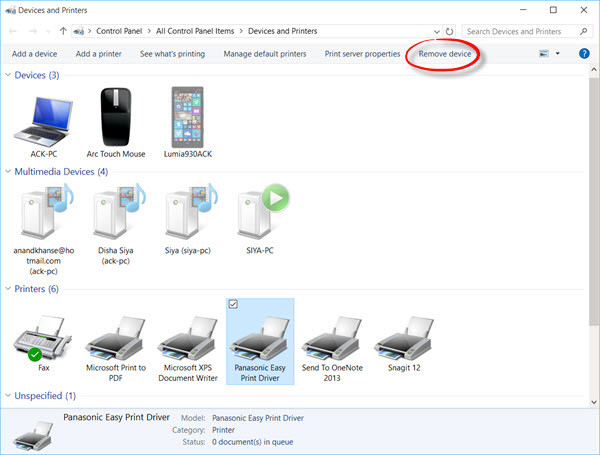
Wählen Sie Ihren Drucker aus. Wählen Sie dann Gerät entfernen oben im Windows.
Wenn Windows nicht automatisch einen neuen Treiber findet, suchen Sie auf der Website des Geräteherstellers und folgen Sie dessen Download- und Installationsanweisungen.
Tipp: Der Touch Keyboard Troubleshooter von Microsoft hilft Ihnen, Probleme mit der Touch-Tastatur zu beheben.
Andere Beiträge, die Ihnen helfen, druckerbezogene Probleme zu beheben:
- Standarddrucker ändert sich ständig
- Der Drucker druckt nicht oder es ist ein Benutzereingriff erforderlich.
- Fehler 0x803C010B bei der Fehlersuche Drucker
- Der Befehl Drucken öffnet die Dialogfelder Senden an OneNote, Speichern unter, Fax senden etc.
- Windows erlaubt nicht mehr als 15 Dateien zu drucken
- Beenden Sie eine blockierte oder festgefahrene Druckauftragswarteschlange.
EMPFOHLEN: Klicken Sie hier, um Windows-Fehler zu beheben und die Systemleistung zu optimieren
